Google 스프레드시트를 사용하여 다른 시트의 데이터를 참조하는 방법
사용하기 전에 구글 스프레드시트 다른 시트의 데이터를 참조하려면 해당 소스 데이터의 출처를 결정해야 합니다. 데이터가 동일한 스프레드시트 내의 다른 탭에 있는 경우 다른 시트의 데이터를 참조하기 위해 간단한 시트 참조만 사용하면 됩니다. 데이터가 완전히 다른 Google 스프레드시트 파일에 있는 경우 특수 스프레드시트 키를 사용하여 다른 시트에서 데이터를 가져와야 합니다.
Google 스프레드시트를 사용하여 다른 시트에서 셀 데이터 가져오기
사람들이 Google 스프레드시트의 다른 시트에서 데이터를 가져오려는 가장 일반적인 이유는 다른 테이블이 일반적으로 조회 테이블이기 때문입니다.
예를 들어, UPC 코드 및 단가와 함께 판매하는 모든 제품을 포함하는 한 시트가 있고 다른 시트에는 판매 로그가 포함될 수 있습니다. 총 판매액을 계산하려면 제품 시트에서 가격 데이터를 가져와야 합니다.
이 작업을 수행하는 방법은 다음과 같습니다.
-
데이터를 가져올 원본 시트에서 데이터를 가져올 셀에 커서를 놓습니다.

-
유형 = (등호)를 셀에 넣습니다. 두 번째 시트를 선택한 다음 원본 시트로 가져올 데이터가 포함된 셀을 선택합니다.
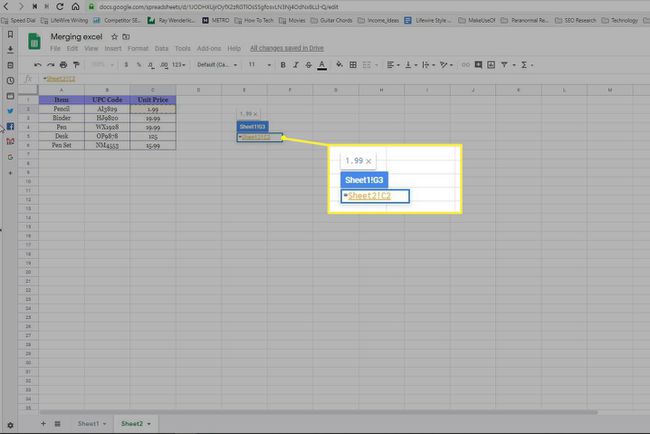
-
누르다 입력하다 마치다. 그러면 선택한 셀 데이터가 첫 번째 스프레드시트로 가져옵니다.

이 경우의 최종 공식은 =시트2!C2. 'Sheet2'는 데이터가 있는 시트의 이름입니다. 이 방법은 다른 스프레드시트의 개별 셀 데이터를 원본 데이터로 참조하는 데 유용합니다.
다른 Google 스프레드시트에서 데이터 조회
위의 방법은 한 시트에서 다른 시트로 개별 셀 데이터를 가져오는 데 잘 작동하지만 다른 시트에서 데이터를 조회하려면 어떻게 해야 할까요?
당신은 이것을 할 수 있습니다 Google 스프레드시트에서 VLOOKUP 기능 사용.
-
데이터를 가져올 원본 시트에서 데이터를 가져올 셀에 커서를 놓고 다음을 입력합니다. = 조회( 세포에. 수식 구문 도움말이 나타납니다.

를 위해 검색 키, 조회로 사용할 원본 시트의 셀을 선택합니다.
-
쉼표(,) 데이터를 가져올 시트로 전환합니다. 을위한 범위, 조회 테이블로 사용할 전체 셀 범위를 선택하십시오.
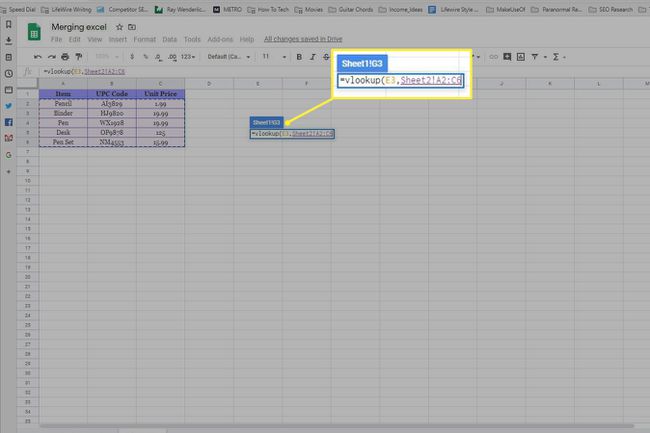
-
쉼표(,) 다시, 그리고 인덱스, 두 번째 스프레드시트에서 검색할 데이터가 포함된 열의 번호를 입력합니다.
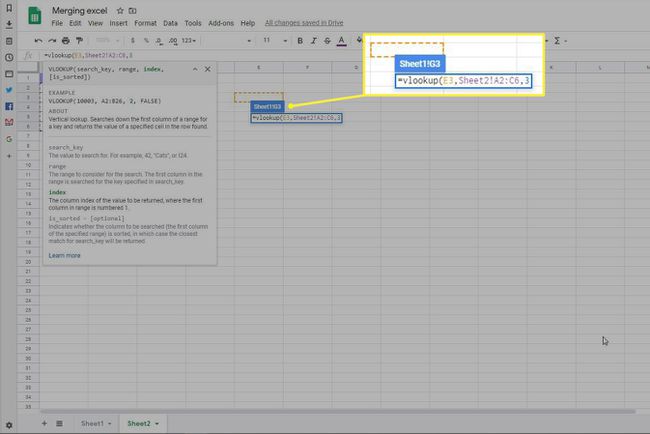
-
마지막으로 입력 ,거짓). 이렇게 하면 다른 시트의 데이터가 정렬되지 않는다는 매개변수를 사용하여 수식이 완료됩니다. 데이터가 정렬되면 다음을 수행합니다. 진실.
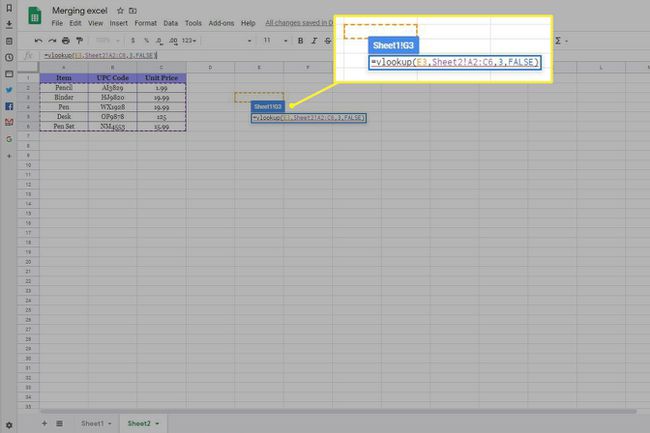
-
누르다 입력하다 결과 단가는 다른 스프레드시트의 해당 데이터 셀에서 가져온 것입니다. 이 동일한 공식을 사용하여 나머지 셀을 채우십시오.
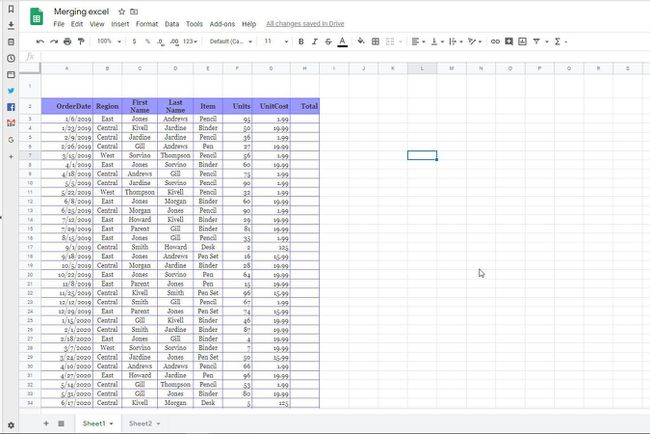
이렇게 하면 다른 스프레드시트에서 가져온 올바른 데이터 값이 모두 원본 시트에 채워집니다.
다른 스프레드시트 파일에서 셀 데이터 가져오기
위의 모든 수식은 동일한 Google 스프레드시트 파일의 다른 스프레드시트 탭에서 데이터를 가져올 때 잘 작동하지만 다른 스프레드시트 파일에서 데이터를 참조할 수도 있습니다.
다른 Google 스프레드시트 파일에서 데이터를 가져오려면 다음을 사용해야 합니다. 수입 공식.
-
IMPORTRANGE 공식을 사용하기 전에 URL 링크가 필요합니다 데이터를 참조하려는 Google 스프레드시트 파일로 이동합니다. 마지막 슬래시(/) URL에서.

-
데이터를 가져올 원본 시트에서 대상 셀에 커서를 놓고 다음을 입력합니다.
=IMPORTRANGE("URL"
반드시 교체 URL 참조하려는 URL과 함께 이 수식에 입력합니다.
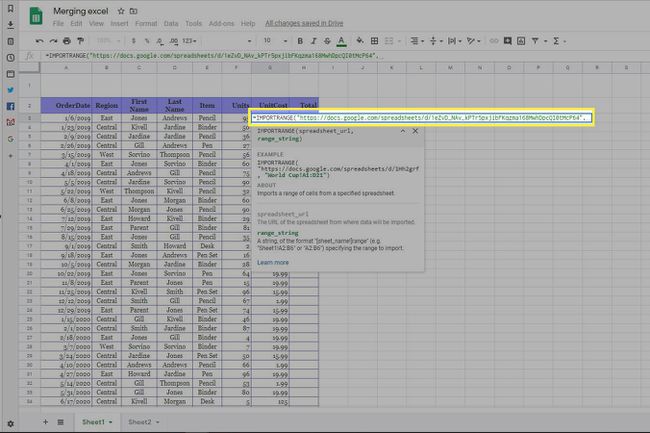
-
URL 뒤의 따옴표 뒤에 쉼표(,)을 클릭한 다음 데이터를 가져올 시트와 셀의 이름을 입력합니다.
이 예에서는 다음을 입력합니다.
=IMPORTRANGE("URL","시트1!C2").
다시, URL 전체 URL이 됩니다. 예시를 위해 짧게 유지하고 있습니다.
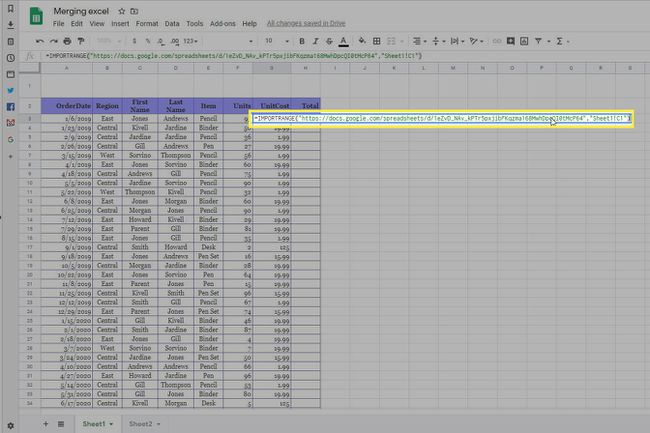
-
누르다 입력하다. 다른 스프레드시트 파일의 데이터가 이 스프레드시트로 가져온 것을 볼 수 있습니다.
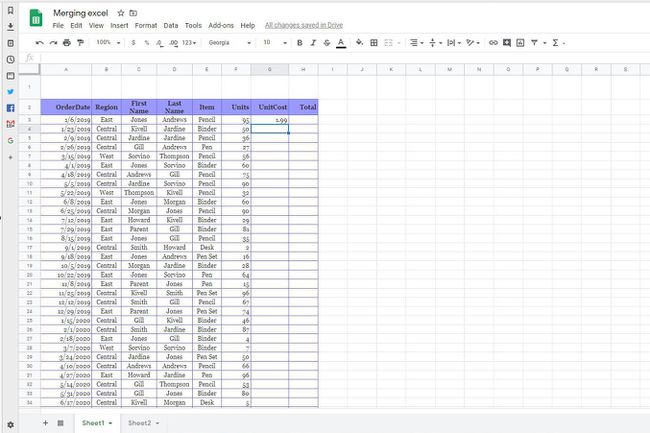
당신은 이것을 동일하게 사용할 수 있습니다 수입 내부의 기능 조회 함수를 사용하여 이전 섹션에서 설명한 것과 동일한 조회 방법을 수행합니다. 이를 통해 다음을 수행할 수 있습니다. 조회 다른 Google 스프레드시트 파일의 데이터 사용
